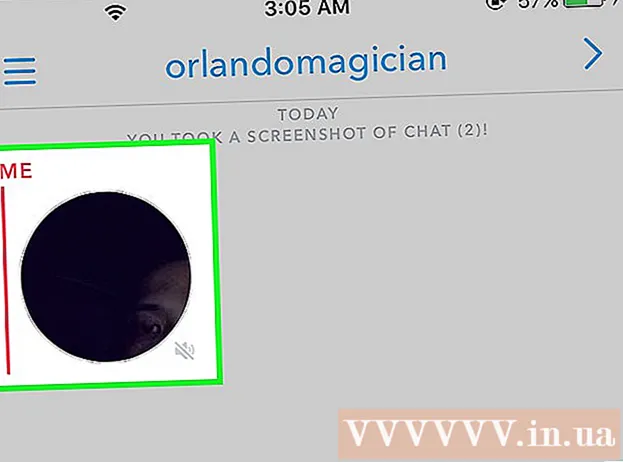著者:
Monica Porter
作成日:
18 行進 2021
更新日:
4 J 2024

コンテンツ
このwikiHowは、AdobeIllustratorの作業で背景色を変更する方法を説明しています。
手順
AdobeIllustratorファイルを開きます。 これを行うには、テキスト付きの黄色のアプリケーションをダブルクリックします WHO、次にクリックします ファイル 画面上部のメニューバーで(ファイル)を選択し、 開いた ... (開いた)。背景色を変更するファイルを選択し、をクリックします 開いた.

クリック ファイル メニューバーで。
クリック ドキュメントの設定..。 (ドキュメントを設定します)。 オプションはメニューの下部にあります。

チェックボックスをオンにします 色紙をシミュレートする (カラーペーパーのシミュレーション)。 このオプションは、ダイアログボックスの[透明度]セクションにあります。
上の見本をクリックしてください。 この見本は、「透明度」セクションの右側、キャラメルのすぐ左側にあります。
背景として使用する色を選択します。 カラーリングをクリックし、スライダーを使用して色相を調整します。
- 選択すると、ダイアログボックスの左下隅にあるテンプレートに最終的な色が表示されます。

ドロップテンプレートをクリックして、空の正方形にドラッグします。 見本の右側にある空の四角は、カスタムカラーを保存できる場所です。
ダイアログボックスを閉じます。 ボタンをクリックします バツ (Windows)またはダイアログボックスの隅にある赤い点(Mac)。

下の色見本をクリックしてください。 この見本は、「透明度」セクションの右側、キャラメルのすぐ左側にあります。
保存する色をクリックします。 この色は、前にドロップしたダイアログボックスの右下にある小さな正方形に表示されます。ダイアログボックスの左下隅にある色見本は、小さな正方形の色と一致します。
ダイアログボックスを閉じます。 ボタンをクリックします バツ (Windows)またはダイアログボックスの隅にある赤い点(Mac)。色見本とチェッカーボードは、設定した色です。
クリック OK [ドキュメントの設定]ダイアログボックスを閉じます。
クリック 見る (表示)メニューバー。
クリック 透明度グリッドを表示 (透明なグリッドを表示します)。 このオプションは、ドロップダウンメニューの下部にあります。現在の背景が指定した色になります。
- 背景と一致しない色付きのオブジェクトまたは境界線(白を含む)が表示されます。